Controle Nota Fiscal
O manual de Controle de Nota Fiscal orienta sobre a gestão e controle das notas fiscais de entrada e saída no sistema. Responsável pela digitação das notas permite o preenchimento de informações essenciais, como CFOP, entidades (Depositante, Emitente, Transportadora), itens dos produtos, suas embalagens e quantidades.
Acesse Nota Fiscal > Controle Nota Fiscal
Particularidades
- Os botões Cancelar e Excluir ficam desabilitados para notas fiscais cuja operação CFOP seja do tipo Remessa por Conta e Ordem de Terceiro (RT).
- Não será permitido Excluir / Cancelar um Pedido ou Nota Fiscal selecionado, caso possuir uma Transferência de Titularidade pendente, onde é exibido mensagem de erro informando que a transferência de titularidade deve ser cancelada primeiro ou seja concluída.
- Dependendo da situação que estiver a nota fiscal, é possível alterar o campo Chave de Acesso.
- Na tela Controle Nota Fiscal, os seguintes botões permanecem desabilitados para Notas Fiscais Complementares:
- botão Transmitir Cancelamento
- botão Carta de Correção
- botão Alterar / botão Restaurar Padrão (agrupamento Transportadora)
- botão Alterar / botão Restaurar Padrão (agrupamento Informação Complementar)
- botão Retransmitir para módulo fiscal
- botão Gerar Recusa
- botão Itens da Nota Fiscal
- botão Alterar Base e Alíquota de ICMS
- botão Alteração de Base e Alíquota de Impostos
- botão Alterar Dados Fiscais
Com o Gestão de Armazenagem | WMS Senior.
| Funcionalidade | Versão | Referência |
|---|---|---|
| Inserção do "Controle FCI" | 8.12.7.496 | WMS-18395 / WMS-18396 |
| Exibir o campo "Tipo de Recebimento" para as notas fiscais do tipo "entrada" | 8.12.7.496 | WMS-18628 |
| Novos campos sobre os tributos de IBS/CBS | 8.12.8.1 | WMS-19380 / WMS-20348 |
Filtro
- Utiliza o campo Tipo Documento
- Não Internas
- Internas
- Todas
- Filtra pelo Tipo de Nota Fiscal:
- Entrada
- Saída
- Todas
- Permite selecionar o período de pesquisa dos registros, podendo escolher entre 3, 7, 15 ou 30 dias, ou definir um intervalo específico com data inicial e final.
Controle
- Identificação da Nota Fiscal
- Id Nota Fiscal: código único gerado pelo sistema.
- Tipo Documento: permite escolher o tipo do documento.
- Nota Fiscal
- Pedido
- Pedido: informe o número do Pedido.
- Nota Fiscal: faz referência ao número da Nota Fiscal.
- Série: informe o número de série.
- Data de Emissão: informe qual é a data da Nota Fiscal.
- Informações Complementares: campo descritivo complementar sobre a nota fiscal.
- Chave de Acesso
- Forma de Pagamento: auxilia no preenchimento da NF-e 4.00.
- Dinheiro
- Cheque
- Cartão de Crédito
- Cartão de Débito
- Crédito Loja
- Vale Alimentação
- Vale Refeição
- Vale Presente
- Vale Combustível
- Duplicata Mercantil
- Sem Pagamento
- Outros
- Boleto Bancário
- Depósito bancário
- Pagamento instantâneo (PIX)
- Transferência bancária, carteira digital
- Programa de fidelidade, cashback, crédito virtual
- Classificação Tipo de Pedido: busca as informações do Cadastro de Classificação Tipo de Pedido.
- Presença do Comprador: é possível escolher entre as opções abaixo:
- Não se aplica (por exemplo, Nota Fiscal complementar ou de ajuste)
- Operação presencial
- Operação não presencial, pela Internet
- Operação não presencial, Teleatendimento
- NFC-e em operação com entrega a domicílio
- Operação presencial, fora do estabelecimento
- Operação não presencial, outros
- Intermediador
- Possui Intermediador: se marcar o sistema obriga o preenchimento dos campos (para mais detalhes):
- CNPJ intermediador
- Identificação intermediador
- Possui Intermediador: se marcar o sistema obriga o preenchimento dos campos (para mais detalhes):
- Tipo de Operação
- Tipo de Operação: campo de caixa de seleção que permite escolher entre os campos Entrada e Saída.
- Estado do Produto: campo de caixa de seleção que permite escolher entre os campos Normal, Danificado ou Vencido/Truncado.
- Operação: campo de pesquisa para escolher o CFOP com referência ao campo Tipo de Operação de Entrada ou Saída.
- Tipo de Recebimento: este campo estará visível, e habilitado para pesquisa somente para o Tipo de Operação, entrada e para o fluxo Geração automática de OR.
- Não serão permitidos os fluxos de "Crossdocking" e "Transferência de Titularidade".
- Deve possuir vínculo com alguma operação(CFOP). - Movimenta Estoque: se desabilitado informa que não existe movimentação de estoque dos produtos no Armazém.
- Ordem de Transferência: este campo está desabilitado e visível apenas em Notas Fiscais de Entrada, identificando se a Nota Fiscal pertence a uma Ordem de Transferência.
- Depositante: campo pesquisa, onde é selecionado a entidade do depositante dos produtos.
Se for um depositante com regime GMB, e estiver setado para Utiliza GMB na Controle de Nota Fiscal, o sistema permitirá realizar o cadastro de nota, fato que somente ocorria na tela de Cadastro de GMB e pela importação de Nota Fiscal. (Referente WMS-12968) - Destinatário: campo pesquisa, onde é selecionado a entidade matriz do destino / entrega dos itens da nota fiscal.
- Contrato: o sistema vincula a Cobrança dos Serviços de Armazenagem, onde somente pode existir um contrato por Nota Fiscal do Tipo Entrada, e lista somente os contratos ativos que estejam vinculados ao depositante da nota fiscal ou a entidade pagadora, desde que estes contratos não estejam cancelados e ou finalizados.
- Cobranças de volume expedido e o Seguro de ArmazenagemNÃO são cobrados por contrato vinculado a nota fiscal, são cobrados por depositante, logo se estiver em dois contratos é cobrado duas vezes.
- Emitente: campo pesquisa, onde é selecionado a entidade que emitiu a nota fiscal.
- Entrega: campo pesquisa, onde é selecionado a entidade filial do destino / entrega dos itens da nota fiscal.
- Retenção: é possível escolher entre as opções abaixo informadas, desde que a Nota Fiscal for do Tipo Saída, que o Depositante tenha ativado o parâmetro: "Utilizar Retenção de Expedição", e que reflete na Expedição da Coleta, desde que a nota fiscal seja liberada na tela do Gerenciador de Retenção.
- Sem Retenção (valor padrão)
- Retido: exibirá a mensagem "A retenção define que o documento não pode sair do armazém. No entanto ele pode participar do processo de expedição até o momento de liberação da coleta. É obrigatório a liberação da retenção manualmente pelo Gerenciador de Retenção."
- Motivo de Retenção: só é ativado a escolha do Motivo de Retenção, que foi previamente cadastrado no Motivo de Ocorrências, com a ativação da flag "Retenção de Expedição", mas se no campo Retenção foi selecionada a opção Retido.
IMPORTANTE: se o depositante não trabalhar com retenção, exibirá a mensagem "O depositante não trabalha com retenção de expedição."
- PIS
- Contribuição Social
- COFINS
- Imposto de Renda
- Sobre Mercadorias:
- Base ICMS
- Base Substituição Tributária
- Valor do Frete
- Despesas Acessórias: informe o valor das Despesas Acessórias.
- Valor do Desconto
- Valor ICMS
- Valor Substituição Tributária
- Valor do Seguro
- IPI
- Percentual de Desconto
- Valor do ICMS Desonerado: representa um Benefício Fiscal de um valor abatido do valor total dos produtos da nota fiscal, conforme exigência da NFe 3.10. O fornecedor é indústria e tem benefício da redução da base de cálculo. As formas de entrada no Gestão de Armazenagem | WMS Senior é tanto por digitação manual dos dados da Nota Fiscal quanto via integração.
- Valor Total
- Valor Total dos Produtos: informe o valor dos produtos.
- Valor Total Calculado dos Produtos: informe o valor dos produtos calculados pelo sistema.
- Valor Total da Nota: informe o valor total da nota fiscal.
- Valor Total Calculado da Nota: informe o valor total da nota fiscal calculados pelo sistema.
Reforma Tributária
- Base Cálculo IBS/CBS: representa o total da base de cálculo do IBS e CBS para toda a nota fiscal.
- Valor IBS Estado (UF): representa o valor total dos Impostos de Bens e Serviços destinados ao Estado.
- Valor IBS Municipal: representa o valor total dos Impostos de Bens e Serviços destinados ao Município.
- Valor CBS: representa o valor total das Contribuição de Bens e Serviços.
- Frete por Conta: campo onde é escolhido entre as opções Emitente, Destinatário, conta também com as opções Terceiros e Sem Frete.
- Transportadora de Redespacho: seleciona uma entidade de transportadora que faz o redespacho das mercadorias
- Espécie: informe a espécie das mercadorias.
- Numeração: informe a numeração das mercadorias.
- Peso Líquido (Gr): informe o peso líquido em gramas das mercadorias.
- Data Esperada de Embarque: parte do campo ExSD, Data Esperada para o Embarque, após o campo Serviço de Transportadora. Este campo não é obrigatório para o cadastro da nota..
- Transportadora: seleciona uma entidade de transportadora das mercadorias
- Quantidade de Volumes: informe a quantidade de volumes das mercadorias.
- Marca: informe a marca das mercadorias.
- Peso Bruto (Gr): informe o peso bruto em gramas das mercadorias.
- Serviço de Transportadora: selecionar o registro que foi vinculado ao Depositante deste documento, e está localizado no menu Cadastro / Depositante / selecionar registro / botão Transp. e Rastreamento / marcar caixa de um registro / botão Serviços da Transportadora.
- Hora Esperada de Embarque: parte do campo ExSD, Hora Esperada para o Embarque, após o campo Serviço de Transportadora. Este campo não é obrigatório para o Cadastro da Nota.
- Independente dos valores que estiverem sendo alterados e se a Nota Fiscal estiver com o campo Backlist Validado no cadastro de BackList estiver definido como Sim, exibe mensagem ao usuário: "BackList desta nota fiscal que está validada. Se continuar com o processo marca a nota fiscal como 'Backlist Não Validado'. Deseja Continuar?". Caso o usuário autorize, é solicitado senha de supervisor e caso também autorize gravar as alterações feitas, marca a nota fiscal como "Não" no campo "Backlist Validado". Caso ele não autorize a mudança, cancela as alterações da nota fiscal ou item da nota fiscal.
- Dados do Produto
- Produto: seleciona o produto que está relacionado para o depositante.
- Quantidade: informe a quantidade de embalagens do produto informado.
- Total Bruto: o operador informe o valor bruto da mercadoria, ou se deixar vazio ao informar valor no campo Preço Unitário Bruto, é exibido a multiplicação entre os campos Quantidade e Preço Unitário Bruto.
- Operação: se houver necessidade escolha o CFOP diferenciado do item da nota fiscal.
- Embalagem: seleciona a embalagem do produto.
- Percentual de Desconto (%): informe o percentual de desconto.
- Preço Unitário Bruto: o sistema exibe o valor unitário da embalagem do produto dividido pelo campo Total Bruto, mas caso o campo Total Bruto não tenha informação o sistema permite que digite neste campo: Preço Unitário Bruto, e é exibido no campo Total Bruto a multiplicação entre os campos Quantidade e Preço Unitário Bruto.
- Valores Calculados
- Desconto: cálculo realizado utilizando o valor do campo "Percentual de Desconto" vezes o campo "Total Bruto".
- Total Líquido: cálculo realizado pelo sistema subtraindo o campo Total Bruto menos o campo Desconto.
- Preço Unitário Líquido: o sistema calcula sobre o campo Preço Unitário Bruto dividido pelo campo Percentual de Desconto(%).
- Valor total Impostos
- Valor do ICMS: cálculo realizado multiplicando o valor do campo "Base Cálculo do ICMS" com o campo "Alíquota ICMS" do item da nota fiscal.
- Valor do IPI: exibe o cálculo do campo Alíquota IPI multiplica com o campo Preço Unitário Bruto do item da Nota Fiscal.
- Valor do ICMS Desonerado: representa um benefício fiscal de um valor abatido do valor total dos produtos da nota fiscal, conforme exigência da NFe 3.10. O fornecedor é a indústria e tem benefício na redução da base de cálculo. As formas de entrada no WMS é tanto por digitação manual dos dados da Nota Fiscal quanto via integração.
- Sobre Mercadorias
Classificação Fiscal: informe a Classificação Fiscal do produto. "A Classificação Fiscal de mercadorias é importante também para determinar os tributos envolvidos nas operações de importação e exportação, e de saída de produtos industrializados."
- ST ICMS: informe o Códigos de Situação Tributária. A descrição CST ICMS passou a ser ST ICMS .
- ICMS Subst. Tributária: informe o valor de ICMS da Substituição tributária.
- Base Cálculo do ICMS: informe o valor de ICMS.
- Alíquota ICMS: informe a alíquota de ICMS.
- Alíquota IPI: informe a alíquota de IPI.
- CST IPI: informe o Código de Situação Tributária do Imposto sobre Produtos Industrializados.
- CST PIS: informe o Código de Situação Tributária do Programa de Integração Social.
- CST COFINS: informe o Código de Situação Tributária da Contribuição para o Financiamento da Seguridade Social.
- Código de Benefício Fiscal: auxilia na Nota Técnica : NT2019_001_v1_20 - Regras de Validação.
- Origem do Produto: informe um número entre 0 e 8. Se preenchido com 3, 5 ou 8, o campo "Número de Controle FCI" será habilitado. Para mais detalhes, acesse.
- Número de Controle FCI: informe o Número de Controle da FCI (Ficha de Conteúdo de Importação) do produto. Esta informação é necessária apenas para itens com origem 3, 5 ou 8.
- Deduz Valor do ICMS Desonerado: ao marcar este campo, o "Valor do ICMS Desonerado" será deduzido do valor total da nota.
mas se estiver desmarcado o sistema não deduzirá esse valor do cálculo total da nota fiscal, justificado pela Norma Técnica na exceção 3 da NT 2013/005 v 1.22 cuja regra de validação não deverá causar rejeição caso não tenha sido subtraído o valor do ICMS desonerado (vicmsdeson) do valor total da NF-e.) (NT 2016.002). A partir da versão 8.12.7.316 (Referente WMS-16389) - Motivo da Desoneração: auxilia na Nota Técnica : NT2019_001_v1_20 - Regras de Validação.
Campos desabilitados, com cálculo automático (seguindo regra semelhante ao cálculo dos campos de ICMS).
Valor total Impostos
- Valor IBS Estado (UF): representa o valor dos Impostos de Bens e Serviços do Estado.
- Valor IBS Municipal: representa o valor dos Impostos de Bens e Serviços do Município.
- Valor CBS: representa o valor das Contribuição de Bens e Serviços.
Reforma tributária
- CST IBS/CBS: código da Situação Tributária do IBS e CBS para identificar a forma de tributação do item.
- Classif. Trib. IBS/CBS: código de Classificação Tributária do Impostos de Bens e Serviços e Contribuição de Bens e Serviços que identifica o tipo de tributação aplicável a item.
- Base Cálculo IBS/CBS: valor sobre o qual as alíquotas do IBS e CBS serão aplicadas.
- Alíquota IBS Estado (UF): percentual do Impostos de Bens e Serviços que será destinado ao estado de destino da mercadoria.
- Alíquota IBS Municipal: percentual do Impostos de Bens e Serviços que será repassado ao município de destino.
- Alíquota CBS: percentual aplicado para cálculo da Contribuição de Bens e Serviços (CBS).
- Permite eliminar o registro desde que a nota fiscal não esteja associada a nenhuma Ordem de Recebimento, Onda ou Romaneio.

- O sistema permite cancelar a utilização de uma nota fiscal, desde que esta não esteja vinculada a alguma OR (Ordem de Recebimento), Onda ou Ajuste.
- Caso o depositante utilize o parâmetro: Integrar com ERP Senior o sistema não permite cancelamento manual de uma nota fiscal, somente é possível via integração pelo ERP.
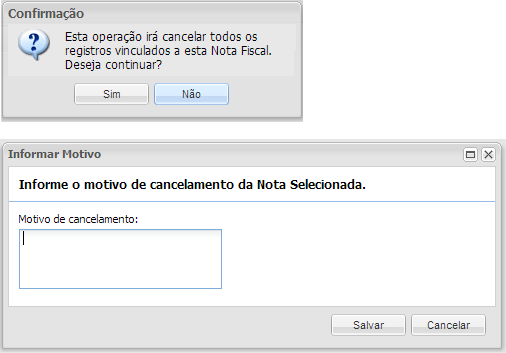
- Visualiza todas as telas de Cadastro da Nota Fiscal, mas não permite alterar os dados dos campos.
- Deixa habilitado a nota fiscal para ser vinculada a uma Ordem de Recebimento ou Onda.
- É possível alterar o Código de Rastreio que foi recebido via integração, desde que não haja volumes gerados. Para mais detalhes do fluxo.
- Permitiremos que o usuário altere tanto o valor do campo ST do ICMS do ITEM, quanto a Chave Acesso da Nota Fiscal para a nota Fiscal, para corrigir o grande índice de erro de digitação de nota fiscal de entrada de Remessa Simbólica de Armazenagem ou Remessa de Armazenagem, mesmo depois que o Livro de Registro de Saída esteja fechado. Tem geração de Log de Segurança.
Informações Adicionais
- Esta funcionalidade exibe uma janela para acrescentar informações adicionais na impressão da nota fiscal.
- Id Nota Fiscal: informe o id da nota fiscal que foi selecionada.
- Instrução Linha 1 (Fatura): …
- Instrução Linha 2 (Observação): …
- Instrução Linha 3: …
- Instrução Linha 4: …
- Instrução Linha 5: …
- Instrução Linha 6: …
- Instrução Linha 7: …
- Instrução Linha 8: …
- Instrução Linha 9: …
- Instrução Linha 10: …
- Instrução Linha 11: …
- Instrução Linha 12: …
- Instrução Linha 13: …
- Instrução Linha 14: …
- Instrução Linha 15: …
- Instrução Linha 16: …
- Instrução Linha 17: …
- Instrução Linha 18: …
- Instrução Linha 19: …
- Instrução Linha 20: …
- Instrução Linha 21: …
- Instrução Linha 22: …
- Permitiremos que o usuário altere tanto o valor do campo ST do ICMS do ITEM, quanto a Chave Acesso da Nota Fiscal para a nota Fiscal, para corrigir o grande índice de erro de digitação de nota fiscal de entrada de Remessa Simbólica de Armazenagem ou Remessa de Armazenagem, mesmo depois que o Livro de Registro de Saída esteja fechado. Tem geração de Log de Segurança.
- Atualmente, o sistema utiliza a tag "xPed", que faz referência ao Número do Pedido de Compra ou Pedido, para realizar o faturamento de pedidos de saída, e não permite o recebimento de uma nota fiscal cujos itens sejam identificados em pedidos diferentes.
A alteração realizada permite o recebimento das informações na tag "xPed" para uma nota fiscal do tipo entrada e depositante configurado para "Associar NF à Ordem de Compra Automaticamente", para guardar a informação da tag nas tabelas de NFDETIMPRESSAO e NFDET. - Esta tela também tem vínculo com as regras de Conta e Ordem de Terceiros.
- Nesta tela, é possível gerar e imprimir etiquetas para os itens selecionados.
- Impressos > Etiqueta de embalagem - Modelo 1 (70mm x 100mm)
- Impressos > Etiqueta de embalagem - Modelo 3 colunas (30mm x 100mm)
- Impressos > Etiqueta de embalagem - Modelo 3 colunas (23mm x 101mm)
- Impressos > Etiqueta de embalagem - Modelo 2 colunas (35mm x 100mm)
Este botão ficará visível nas seguintes condições:
- Se o tipo de operação da nota fiscal foi de Remessa por Conta e Ordem de Terceiros.
- O parâmetro Integrar com Módulo Fiscal deve estar desativado na Configuração Geral.
Impostos
- Base Cálculo do ICMS: informe o valor de ICMS.
- Alíquota ICMS: informe a alíquota de ICMS.
- Origem do Produto: informe um número entre 0 e 8.
Impostos IBS/CBS
- Base Cálculo IBS/CBS: representa a base de cálculo do IBS e CBS.
- Alíquota IBS Estado (UF): alíquota do Impostos de Bens e Serviços de competência do Estado.
- Alíquota IBS Municipal: alíquota do Impostos de Bens e Serviços de competência do Município.
- Alíquota CBS: alíquota da Contribuição de Bens e Serviços.
- Nesta tela, é possível ajustar as informações fiscais relacionadas ao item selecionado.
Dados Fiscais do Item da Nota Fiscal
- Id Item Nota Fiscal
- Origem do Produto: informe um número entre 0 e 7. Se preenchido com 3, 5 ou 8, o campo "Número de Controle FCI" será habilitado. Para mais detalhes, acesse.
- Número de Controle FCI: informe o Número de Controle da FCI (Ficha de Conteúdo de Importação) do produto. Esta informação é necessária apenas para itens com origem 3, 5 ou 8.
Impostos Sobre Mercadorias
- ST ICMS: informe o Códigos de Situação Tributária. A descrição CST ICMS passou a ser ST ICMS .
- CST IPI: informe o Código de Situação Tributária do Imposto sobre Produtos Industrializados.
- CST PIS: informe o Código de Situação Tributária do Programa de Integração Social.
- CST COFINS: informe o Código de Situação Tributária da Contribuição para o Financiamento da Seguridade Social.
Impostos IBS/CBS
- CST IBS/CBS: campo de pesquisa para o código de Situação Tributária do IBS(imposto sobre Bens e Serviços) / CBS (contribuição sobre Bens e Serviços), utilizado para identificar a forma de tributação do item.
- Classificação Trib. IBS/CBS: campo de pesquisa para o código de Classificação Tributária do Impostos de Bens e Serviços e Contribuição de Bens e Serviços.
- Esta funcionalidade permite criar uma nota fiscal de entrada a partir de uma nota fiscal de saída, desde que haja autorização de um usuário supervisor.
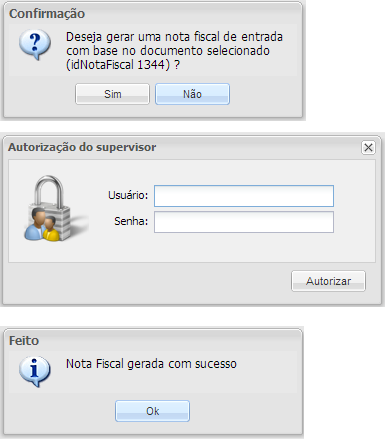
 English
English Español
Español


 English
English Español
Español


